中国メーカーのeMeetが2021年1月に発表している、AI機能を搭載する高性能Webカメラ「eMeet AI Webcam Jupiter」が3月になって販売を開始しました。
「AI Webcam Jupiter」は、プラグアンドプレイでも利用できるWebカメラで、会議参加者を認識して話者がカメラに収まるように自動でフォーカスやズームイン・アウトを行うのが特長です。また専用の無料ソフトが配布されており、それを使うことで視野角やエフェクトなどを調整することもできます。
今回、実機を提供して頂きましたので、「eMeet AI Webcam Jupiter」のレビューをしていきたいと思います。
実機レビュー
まずは「AI Webcam Jupiter」の基本仕様を紹介しておきます。
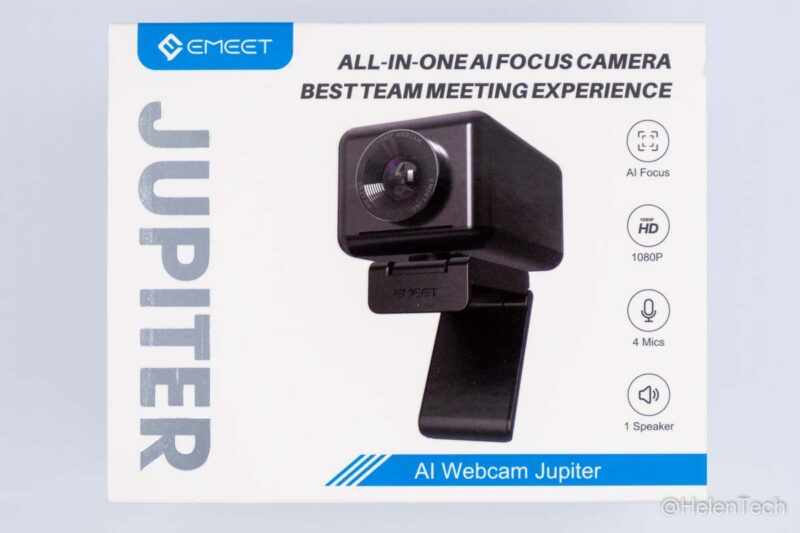
| 対応解像度 | 1,080p(フルHD) 30fps |
| 視野角 | 60度〜96度 |
| フォーカス | AIフォーカス |
| マイク | 4基 ノイズ・エコーリダクション |
| スピーカー | 1基 |
| 電源 | USB-C |
| 対応OS | Windows Mac OS Chrome OS(専用ソフトは非対応) |
| 対応アプリ(一例) | Zoom、Skype、Meet(Hangout) Webex、Slack、Line |
最大でフルHD、30fpsの撮影が可能なWebカメラで、自動補光やAIによる自動ズームイン・ズームアウト、また専用ソフトを利用することで手動で視野角や明るさなどを調整することもできます。
オートフォーカスとオートズーム機能は、本来の視野角96度の状態から参加者を自動的に検出し、動きに合わせて拡大・縮小して視野角を60度〜96度の間で調整してくれます。
この機能も専用ソフト(Windows/Mac)を利用するとオン・オフや微調整ができるため、必要に応じて手を加えることができます。
またレンズカバーも付いているので、セキュリティ面でも安心です。
本体は大きめだけど安定した設置感
まずは本体の外観ですが、Webカメラとしてのサイズ感は大きめです。

レンズキャップが紐につながって付属しているため、外してどこかに無くす心配はありません。
上部にはスピーカー、背面にはUSB-Cポートが備わっています。


WebカメラはUSBケーブルが直付けされているパターンが多いと思いますが、「eMeet Jupiter」は好きなケーブルに変更できるため、例えば長さを調整するにも便利だったりします。
底面には、三脚などに設置できるようにホールとディスプレイなどに引っ掛けるため調整用アームがあります。


また台座部分が少し回転しますので、縦だけでなく横の調整もできるのは便利で良いですね。
レンズカバーを外した状態がこちら。

スッキリとした見た目ですので、ビジネス用途としては問題ないでしょう。
なお通知用LEDもちゃんと搭載されていて、起動中にはレンズ下にある切れ込み部分に白色でランプが点灯します。
ディスプレイ上に設定するとこんな感じです。

ちゃんとツメもあって引っ掛けられますし、滑り止めもついているので安定しています。
ただ、本体サイズがわりと大きめなので、壁際ギリギリまでディスプレイを設置している場合などはカメラが干渉する可能性もありますので気をつけないといけません。
カメラの機能・性能とも必要十分
今回、「eMeet Jupiter」を使ってGoogle Meet、Zoom、SkypeでWeb会議を試してみましたが、どのアプリでも問題なく動作しています。

まず画質について、解像度に関してはアプリによって異なりますので一概には言えませんが、少なくともWeb会議をする分には問題ない程度の画質だと思います。
内蔵のスピーカーも音は悪くありませんし、マイクもしっかりと拾っていると感じます。ただマイクに関しては、当然ながら距離が開くごとに音が小さくなりますので、別のスピーカーフォンなどを使う方がいいかもしれません。
いくつかのスピーカー&マイク付きのWebカメラを使ってきましたが、「eMeet Jupiter」はそれなりに良い部類に入ると思います。もちろん価格を考えれば当然…とも言えますが、悪くない選択肢です。
自動ズームイン・ズームアウトも便利だが…
AI搭載による自動ズームイン&ズームアウト機能もちゃんと便利です。
嬉しいことにWindows、MacだけでなくChromebookでもちゃんと動作してくれます。
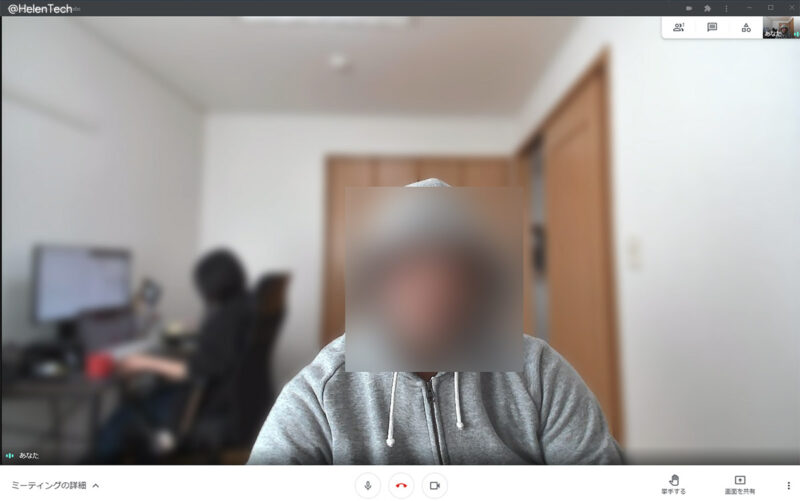
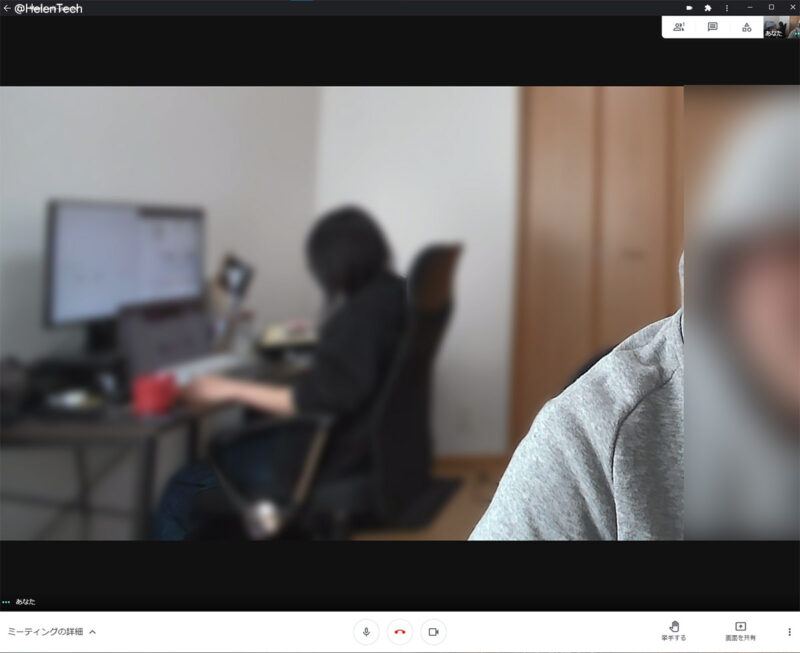
Chromebookを使って試していますが、通常ではかなり広角ですがズームになるとそれなりにアップになります。
ただこの機能、あれこれ試してみたんですが動きで検知しているのか声で検知しているのか判断できなかったので、「eMeet Jupiter」に内蔵されているマイク&スピーカー以外を利用した場合、もしかしたら自動ズームは機能しない気がしています。
しかし参加者全員をカメラに収めるという機能は働いているようですので、例えば先程の「eMeet Luna」を利用した場合、話者にフォーカスはいかないけど、会議参加者全員がカメラに映るようにはしてくれる…ということになると思います。
このあたりはもう少し使ってみないとわかりませんが、少なくとも会議参加者がちゃんと入るようにカメラを手動で動かさなくて良いことは確かです。
専用ソフトは問題あり
「eMeet Jupiter」には、WindowsとMacに無料の専用ソフトが用意されているため、解像度や露出などの調整を行うことができます。
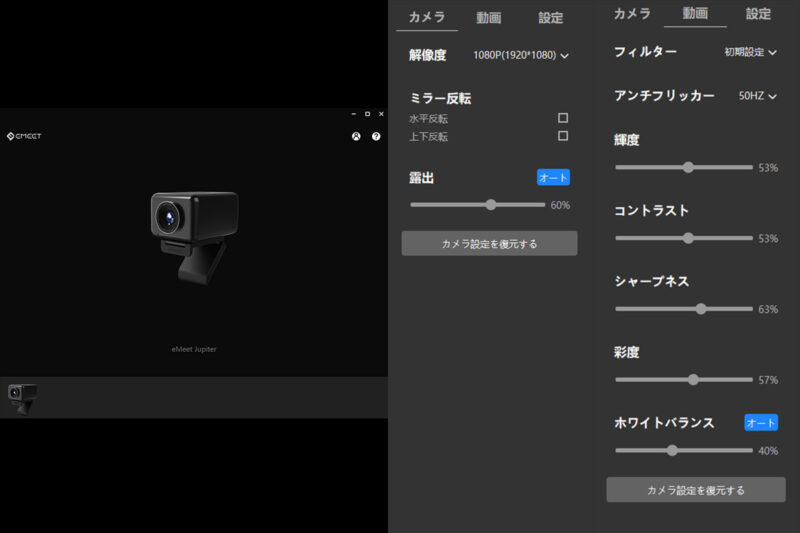
会議参加者が多い場合などは、自動で任せてしまうほうが楽ですが、少人数で行う場合や場所によっては手動で調整する方が楽なこともあると思います。
そういうときにこの専用ソフトを使うことで微調整ができるのは便利です。
便利は便利なんですが…ソフトをインストールするまでに、ダウンロードの時点でセキュリティの問題でブロックされるし、Windowsではインストールにセキュリティの警告も出ますし、アンチウイルスソフトによってはブロックするなど使うまでのハードルが非常に高いです。
Webカメラという性質上、どうしてもセキュリティ面を気にする必要が出てきますが、ソフトウェアの完成度はあまり高くないため正直なところインストールしなくても良いんじゃないか…と思う始末。
今後のアップデートで改善してくれるとより使いやすいと思いますが、そもそもインストールしなくても細かい調整はできないけど使うことはできるので、専用ソフトはインストールせずに使うという選択肢もアリだと思います。
複数人で参加する会議が多ければおすすめ
ということで、「eMeet Jupiter」のレビューをまとめてきましたが、複数人で参加するWeb会議が多ければ、細かい調整はカメラがしてくれて手間も減りますので、かなり楽になると思います。
Chromebookでも機能するため、複数人でパッと会議をやりたいときなどには便利だと思います。
一方でソフトウェアに関してはイマイチと言わざるを得ないので、セキュリティを確保したい場合や細かい調整をしたい場合には、見送る方が良いと思います。あと一人で参加する会議がメインだと「eMeet Jupiter」は高機能すぎるので勿体ない気がします。
もし参加人数の多いWeb会議で、毎回全員が映るように調整している…という手間をかけているのであれば「eMeet Jupiter」はその手間をなくしてくれますので、ラクになりたいと思っている人は検討してみてはいかがでしょうか。






